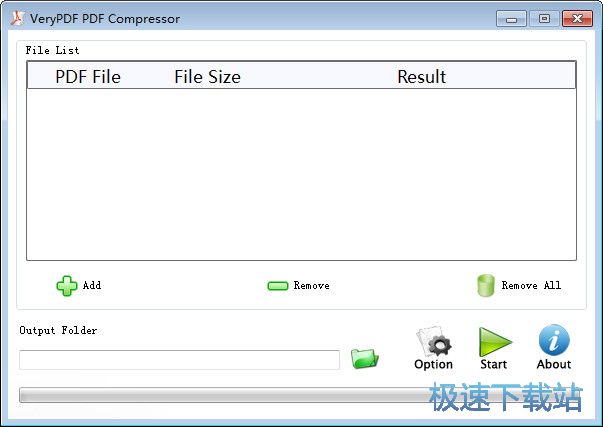VeryPDF PDF Compressor注册及压缩PDF文档教程
时间:2019-01-29 16:05:17 作者:Joe 浏览量:0
VeryPDF PDF Compressor是一款PDF文档压缩软件。使用本软件可以对电脑本地的PDF文档进行压缩,减少PDF文档体积,节省磁盘空间;
- 进入下载

- VeryPDF PDF Compressor 2.0 免费版
大小:15.44 MB
日期:2019/1/29 16:05:19
环境:WinXP, Win7, Win8, Win10, WinAll
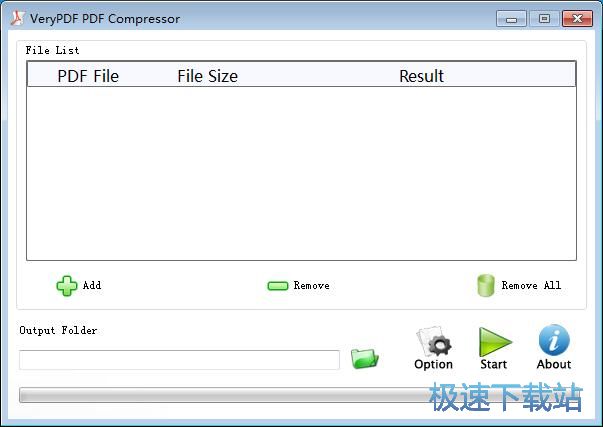
下载安装后打开软件。极速小编就给大家演示一下怎么使用VeryPDF PDF Compressor压缩电脑本地PDF文档吧。打开软件后会弹窗提示软件是试用版,需要进行激活。软件的安装包中有一个“key.txt”文件,打开文件将软件激活码复制到激活码输入框中,然后点击OK;
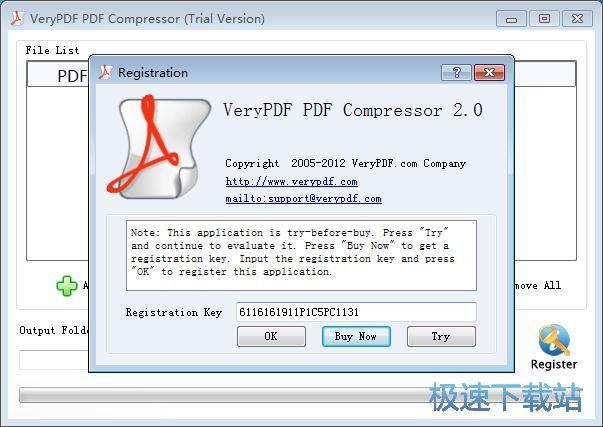
激活成功。软件会弹窗提示软件被成功激活。点击OK关闭弹窗;
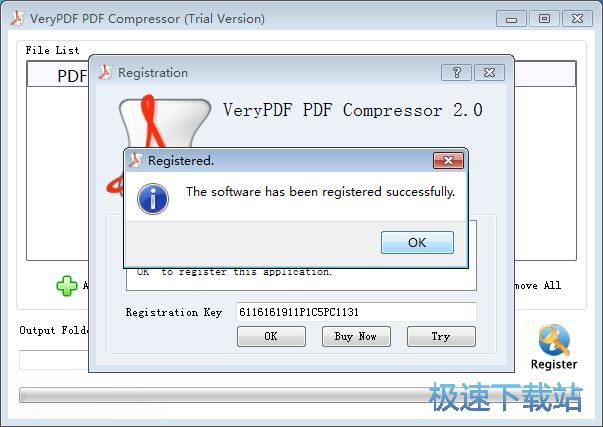
激活完成后,我们就可以准备压缩PDF文档了。首先我们要将PDF文档添加导入到软件中。点击软件主界面中的Add添加,打开文件浏览窗口,选择想要压缩体积的PDF文档;
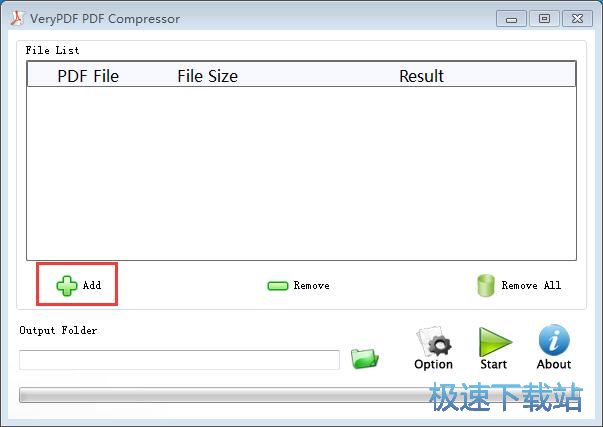
在文件浏览窗口中,根据PDF文档的存放路径,找到想要进行压缩的PDF文档,选中PDF文档后点击打开,就可以将PDF文档添加到软件中;
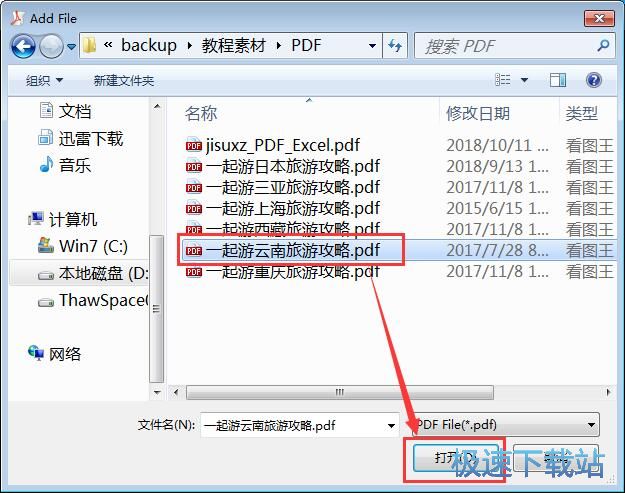
PDF文档成功添加到软件中。软件会在主界面中显示PDF文档的文件路径、文件大小、转换结果等信息;
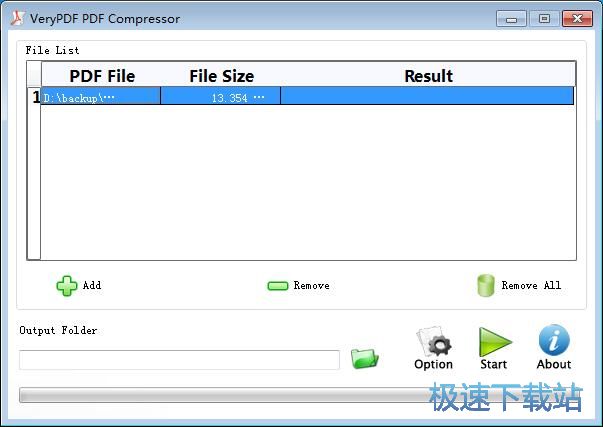
接下来我们可以先设置压缩体积后的PDF文档的输出路径。点击输出文件夹路径框右边的文件夹按钮,打开文件夹浏览窗口,选择压缩后的PDF文档输出路径;
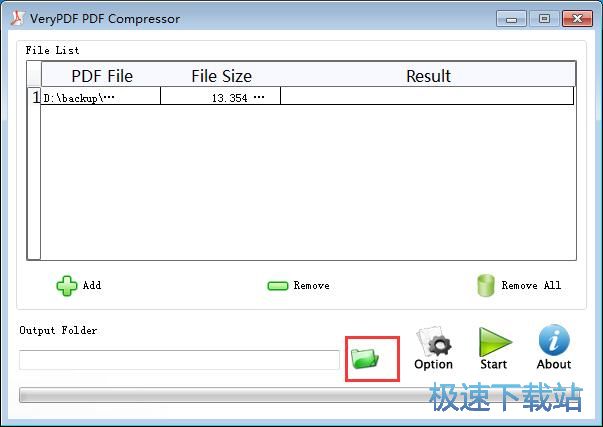
在文件夹浏览窗口中,找到想要用来保存压缩后的PDF文档的文件夹,选中文件夹后点击选择文件夹。即可完成PDF文档输出设置;
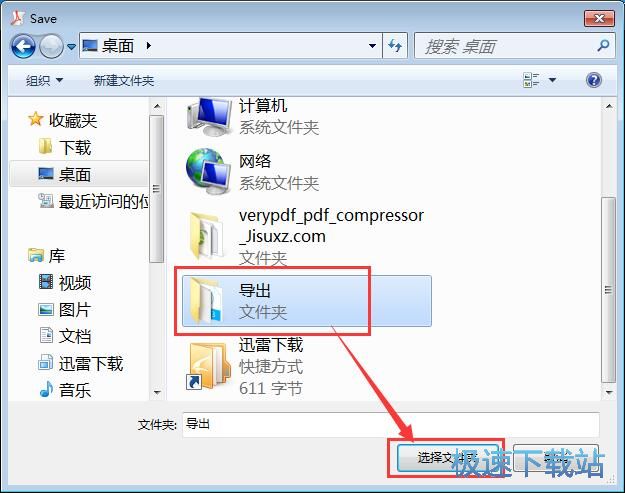
PDF文档输出路径设置完成后,我们就可以点击软件主界面中的Start开始按钮,开始压缩PDF文档;

正在压缩PDF文档。请耐心等待PDF文档压缩完成;
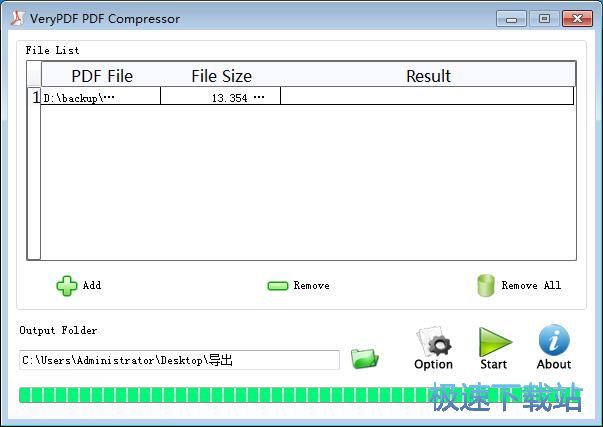
PDF文档压缩成功,软件会在主界面中的PDF文档列表中的结果栏中显示Succeed成功;
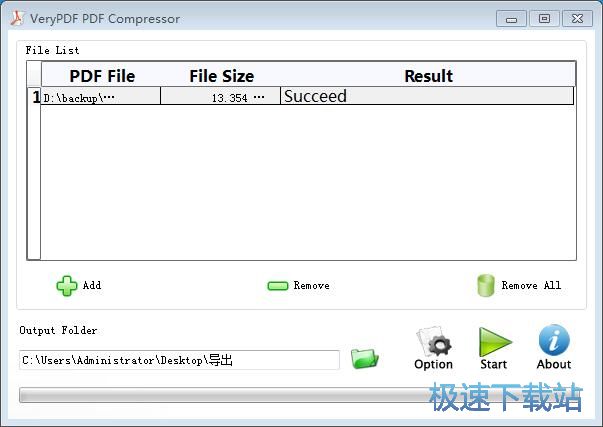
现在我们可以打开设置好的PDF文档输出路径,就可以在文件夹中看到使用VeryPDF PDF Compressor压缩后输出到文件夹中的PDF文档。
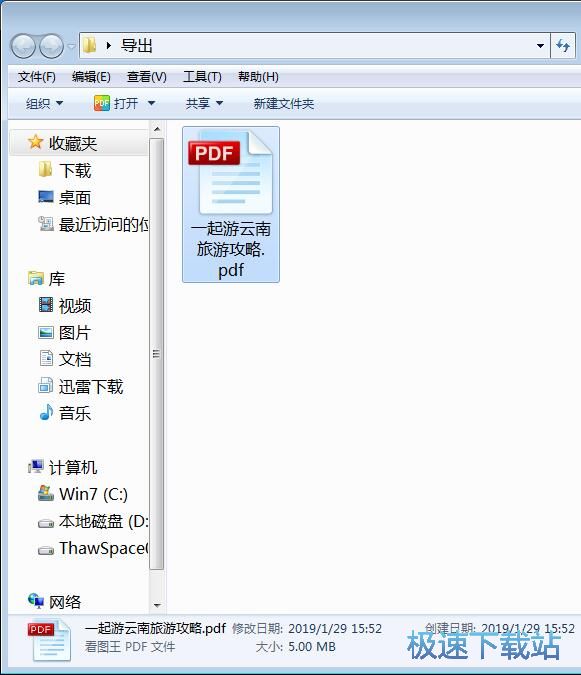
VeryPDF PDF Compressor的使用方法就讲解到这里,希望对你们有帮助,感谢你对极速下载站的支持!
VeryPDF PDF Compressor 2.0 免费版
- 软件性质:国外软件
- 授权方式:免费版
- 软件语言:英文
- 软件大小:15808 KB
- 下载次数:18 次
- 更新时间:2019/3/27 18:38:30
- 运行平台:WinAll...
- 软件描述:VeryPDF PDF Compressor是一款由国外VeryPDF软件开发的... [立即下载]
相关资讯
相关软件
- 怎么将网易云音乐缓存转换为MP3文件?
- 比特精灵下载BT种子BT电影教程
- 土豆聊天软件Potato Chat中文设置教程
- 怎么注册Potato Chat?土豆聊天注册账号教程...
- 浮云音频降噪软件对MP3降噪处理教程
- 英雄联盟官方助手登陆失败问题解决方法
- 蜜蜂剪辑添加视频特效教程
- 比特彗星下载BT种子电影教程
- 好图看看安装与卸载
- 豪迪QQ群发器发送好友使用方法介绍
- 生意专家教你如何做好短信营销
- 怎么使用有道云笔记APP收藏网页链接?
- 怎么在有道云笔记APP中添加文字笔记
- 怎么移除手机QQ导航栏中的QQ看点按钮?
- 怎么对PDF文档添加文字水印和图片水印?
- 批量向视频添加文字水印和图片水印教程
- APE Player播放APE音乐和转换格式教程
- 360桌面助手整理桌面图标及添加待办事项教程...
- Clavier Plus设置微信电脑版快捷键教程
- 易达精细进销存新增销售记录和商品信息教程...